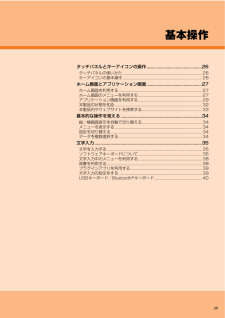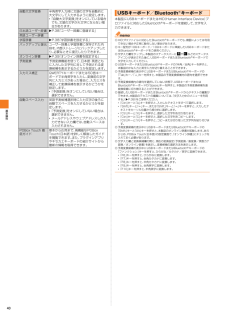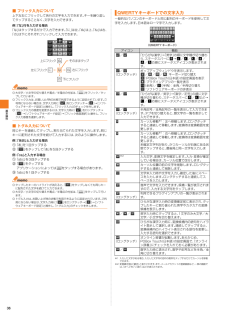Q&A
取扱説明書・マニュアル (文書検索対応分のみ)
"キーボード"1 件の検索結果
"キーボード"230 - 240 件目を表示
全般
質問者が納得>一度データをすべて消去してアプリ等をもう一度入れなおしたことでなんとかなりました
再発しているということですよね。日本語入力アプリを入れ替えても同じということは、スマホの不具合と見て間違いはないのではないでしょうか?お店に相談してみてはどうでしょうか?
こちらが、オーナーさんが集まっているのでクチコミで同じ質問をしてみてはどうでしょうか?さらっと見ましたが、日本語入力で不具合をおこしている方がおられました。
http://kakaku.com/item/J0000005353/
せっかくのスマホ...
4386日前view262
目次2目次ごあいさつ .......................................................... .........................ii操作説明について....................................................... .................ii安全上のご注意........................................................ ....................ii本製品をご利用いただくにあたって.........................................ii同梱品一覧 .......................................................... ........................1目次 ............................................................. ..................2安全上のご注意.........
基本操作26タッチパネルとキーアイコンの操作本製品は、 タッチパネルと画面下部のキーアイコンを使って操作します。本製品のディスプレイはタッチパネルになっており、 指で直接触れて操作します。*タッチパネルは指で軽く触れるように設計されています。 指で強く押したり、 先が尖ったもの (爪/ボールペン/ピンなど) を押し付けたりしないでください。*以下の場合はタッチパネルに触れても動作しないことがあります。また、 誤動作の原因となりますのでご注意ください。・ 手袋をしたままでの操作・ 爪の先での操作・ 異物を操作面に載せたままでの操作・ 保護シートやシールなどを貼っての操作・ ディスプレイに水滴が付着または結露している状態での操作・ 濡れた指または汗で湿った指での操作・ 水中での操作■ タップ/ダブルタップアイコンや項目などに指で軽く触れ、 すぐに離します。 また、 2回連続で同じ位置をタップする操作をダブルタップと呼びます。■ ロングタッチ項目などに指を触れた状態を保ちます。■ スライド画面内で表示しきれないときなど、 画面に軽く触れたまま、 目的の方向へなぞります。■ フリック画面を指ですばやく上下左右にはらう...
25基本操作タッチパネルとキーアイコンの操作............................................... ..26タッチパネルの使いかた.................................................... .......................... 26キーアイコンの基本操作.................................................... .......................... 26ホーム画面とアプリケーション画面............................................... ..27ホーム画面を利用する..................................................... ............................. 27ホーム画面のメニューを利用する................................................ ............... 27アプリケーシ...
基本操作35文字入力文字入力は、 連絡先の登録時やメール作成時など、 文字入力画面で入力欄をタップすると表示されるソフトウェアキーボードを使います。◎文字入力画面から元の画面に戻るときは、 x をタップします。◎文字入力画面にソフトウェアキーボードが表示されると、 ステータスバーにが表示されます。◎文字入力画面でテキストをロングタッチすると、 拡大されたテキストが表示され、 テキスト上をドラッグしながら確認することができます。本製品では、 入力方法 (キーボード種別) を選択できます。a ホーム画面で [] →[設定] →[言語と入力]b [現在の入力方法]c [POBox Touch (日本語) ]/[中国語キーボード] /[外国語キーボード]◎文字入力中にステータスバーを下にスライド→ [入力方法の選択] →[Google音声入力] /[POBox Touch (日本語) ]/[中国語キーボード] /[外国語キーボード] と操作しても、 入力方法を選択できます。POBox Touch (日本語) では、 12キー、 QWERTY、 50音、 手書きかなの4種類のソフトウェアキーボードのスタイルを切り替えて...
基本操作40本製品にUSBキーボードまたはHID (Human Interface Device) プロファイルに対応したBluetooth®キーボードを接続して、 文字を入力できます。◎HIDプロファイルに対応したBluetooth®キーボードでも、 機器によっては利用できない場合や正常に動作しない場合があります。◎キー配列が106キーボード/109キーボードに準拠したUSBキーボードまたはBluetooth®キーボードをご使用ください。◎文字入力欄をタップし、 本製品のステータスバーに や などのステータスアイコンが表示された後に、 USBキーボードまたはBluetooth®キーボードで文字を入力してください。◎USBキーボードまたはBluetooth®キーボードの 「半角/全角」 キーを押すと、本製品のかな入力と英字入力を切り替えることができます。◎予測変換候補の表示中にUSBキーボードまたはBluetooth®キーボードの「Tab」 キー/ 「↓」 キーを押すと、 本製品の予測変換候補内の語句を選択できます。◎予測変換候補内の語句を選択していない状態で、 USBキーボードまたはBluetooth®キー...
基本操作33通知アイコンは通知パネルに表示されます。 通知アイコンの詳細を確認したり、 対応するアプリケーションを起動できます。a ステータスバーを下にスライド「すべて削除」 をタップすると、 通知内容を消去できます。x または y をタップして通知パネルを閉じます。◎通知パネル内の通知を左または右にフリックすると、 一覧から削除できます。◎通知内容によっては通知を消去できない場合があります。◎画面ロックを 「スライド」 に設定している場合は、 画面ロックを解除しなくてもステータスバーを下にスライドして、 通知パネルを確認することができます。◎ステータスバーを下にスライドして、 マナーモードやデータ通信の有効/無効などを設定します。通知LEDの点灯/点滅により、 充電を促したり、 充電中の充電状態、 不在着信やメールの受信などをお知らせしたりします。◎電源を入れる時に電池残量が起動するのに十分でない場合は、 p を押すと赤く点滅します。本製品内やウェブサイトの情報を検索できます。a ホーム画面で [] →[検索]ソフトウェアキーボードが表示されます。b 入力欄にキーワードを入力: 音声で検索語句を入力入力した...
基本操作37■ アシストキーボードを選択するQWERTYキーボードでひらがな漢字入力する場合に、 よく使用するキーの表示幅を大きく、 タップしやすくするようにアシストキーボードを変更することができます。a 文字入力画面→ 「」 をロングタッチ→ [] →[ソフトウェアキーボード設定] →[アシストキーボード選択]b■ キーボードに表示するキーを変更するQWERTYキーボードでひらがな漢字入力する場合に、 使用頻度の低いキー (Q、 X、 Cなど) を表示しないようにできます。a 文字入力画面→ 「」 をロングタッチ→ [] →[ソフトウェアキーボード設定] →[表示キー選択]b 表示しないキーのチェックを外す→ [OK]◎「アシストキーボード」 (uP.37) を「ノーマル」 に設定している場合は、 「表示キー選択」 を選択できず、 表示するキーの変更はできません。■ キーボードをカスタマイズするQWERTYキーボードで数字入力時に表示される記号を、 お好みの文字/記号にカスタマイズできます。a 文字入力画面→ 「」 をロングタッチ→ [] →[ソフトウェアキーボード設定] →[キーボードカスタマイズ]キーボ...
基本操作39ひらがな漢字入力時に をロングタッチすると、 オンライン辞書を起動することができます。a 文字入力画面→ 「」 をロングタッチ→ [] →[オンライン辞書]b 「オンライン辞書」 にチェックを入れるメッセージが表示されたら、 内容をご確認のうえ 「同意する」 をタップします。文字入力時に をロングタッチして 「」 をタップすると、 プラグインアプリの一覧が表示されます。◎12キーキーボード、 QWERTYキーボード、 50音キーボードで文字を入力している場合は、 をロングタッチしてもプラグインアプリの一覧が表示されます。「定型文」 は、 あらかじめ 「インターネット」 「あいさつ」 「ビジネス」 「返事」「プライベート」 の5つのカテゴリーに分けて保存されています。 カテゴリーや定型文を新規追加したり、 削除したりして編集できます。a 文字入力画面→ 「」 をロングタッチ→ []b [定型文] →カテゴリーを選択→定型文を選択■ カテゴリーを追加して定型文を登録する新しいカテゴリーを作成し、 定型文を登録します。a ホーム画面で [] →[定型文]定型文のカテゴリー一覧画面が表示されます。b []...
基本操作36■ フリック入力について上下左右にフリックして各行の文字を入力できます。 キーを繰り返してタップすることなく、 文字を入力できます。例:「な」 行を入力する場合「な」 はタップするだけで入力できます。 「に」 は左、 「ぬ」 は上、 「ね」 は右、「の」 は下にそれぞれフリックして入力できます。◎大文字/小文字の切り替えや濁点/半濁点の付加は、 「」 をフリック/タップして行います。◎フリック入力は、 お買い上げ時の状態で利用できるように設定されています。 ご利用にならない場合は、 文字入力時に 「」 をロングタッチ→ [] →[ソフトウェアキーボード設定] と操作し、 「フリック入力」 のチェックを外します。◎フリック入力の感度を変更するには、 文字入力時に 「」 をロングタッチ→[] →[ソフトウェアキーボード設定] →[フリック感度選択] と操作し、 フリック入力感度を選択します。■ トグル入力について同じキーを連続してタップし、 割り当てられた文字を入力します。 同じキーに配列された文字を続けて入力するには、 次のように操作します。例:「あお」 と入力する場合a「あ」 を1回タップするb「...
基本操作38手書きかな入力画面を指でなぞることで文字を入力します。※1 入力した文字がある場合、 入力した文字列の目的の箇所をタップするだけでカーソルを移動できます。※2 変換確定前は 「確定」 と表示されます。 また、 メールアカウントの登録画面など、 一部の画面では、「次へ」 「完了」 「実行」 などが表示されます。◎初めて手書きかな入力で文字を入力する場合は、 入力方法を読んで、 「OK」 をタップします。◎手書きかな入力で入力できる文字は、 ひらがな、 英字、 数字、 一部の記号となります。◎入力した文字を消去せずに、 そのまま次の文字を入力できます。◎濁点や半濁点は、 手書きかな入力画面の右上に入力してください。◎句読点や小文字は、 手書きかな入力画面の中央より下側に入力してください。◎英字入力時は、 手書きかな入力画面の下側の横罫線を基準に入力してください。メールや連絡先などの文字入力中に編集したい文字をダブルタップすると、 画面上部にテキストの編集メニューが表示され、 入力した文字の選択、 コピー、 切り取り、 貼り付けなどの操作が行えます。例:入力した文字を切り取り/コピーして貼り付ける場合a...
- 1